Instalando SafeSign nos equipamentos macOS
Atualizado 1 mês atrás por Lays Almeida
Preparando o equipamento para a instalação do SafeSign
Antes de iniciar a instalação nos equipamentos Mac, verifique qual a versão do macOS está sendo utilizado.
Para isso orientamos que sigam o procedimento no site do fabricante.
|
Versão do macOS |
Versão SafeSign |
|
MacOS Monterey 12.6 |
Download  |
|
MacOS Big Sur 11.6.2 |
Download
 |
|
MacOS Catalina 10.15.7 |
Download
 |
|
MacOS Mojave 10.14.6 |
Download
 |
|
MacOS High Sierra 10.13.6 |
Download
 |
Instalando o SafeSign nos equipamentos Mac
Após efetuar o download do arquivo, descompacte em sua área de trabalho ou algum diretório de fácil acesso:
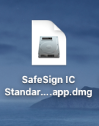
Dê um duplo clique sobre o executável e você irá para a tela a seguir. Selecione a opção Concordar:
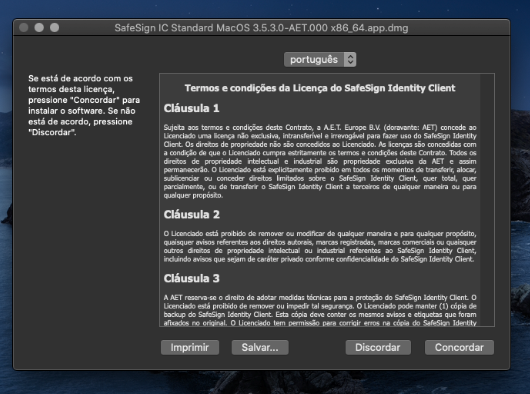
Aguarde que o processo se inicialize:
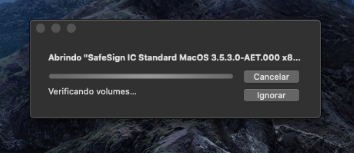
Arraste o ícone azul, tokenadmin, da esquerda para a direita, para a aba Applications:
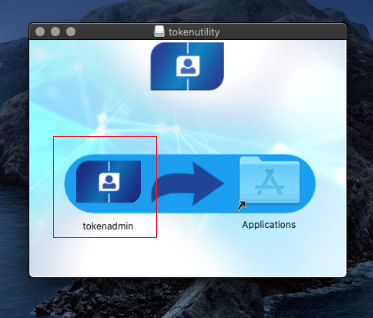
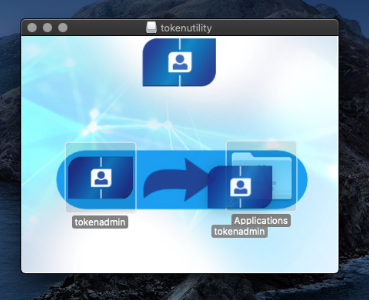
Você pode verificar se ele está instalado clicando na lupa, na barra superior direita do Mac, e escrevendo token, conforme abaixo:
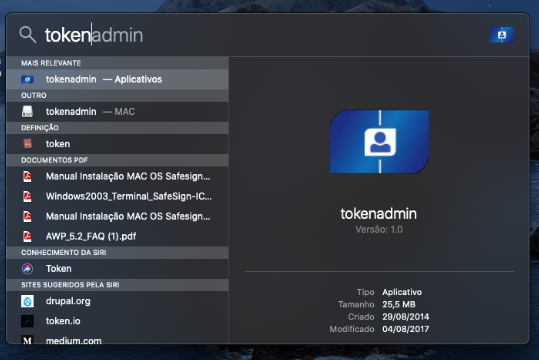
Plugue o token ou a leitora junto ao cartão Valid em sua máquina, e dê um duplo sobre o aplicativo tokenadmin:
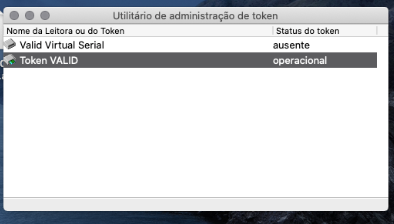
Dê um duplo clique sobre o status operacional para verificar o conteúdo da mídia:

Clique no botão Mostrar objetos privados, na parte inferior direita do aplicativo, e insira a senha PIN da mídia:
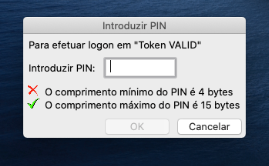
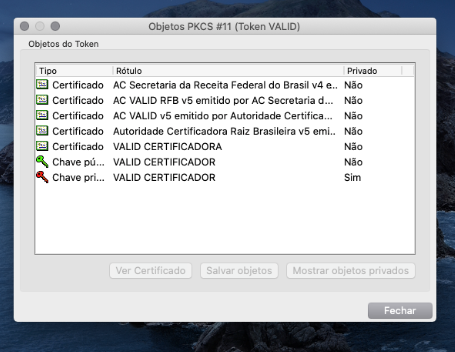
A mídia esta operacional. Para verificar o seu certificado, dê um duplo clique sobre o objeto certificado que possua o nome de sua empresa ou pessoa responsável. Neste caso, clicamos sobre o 5º objeto da mídia:
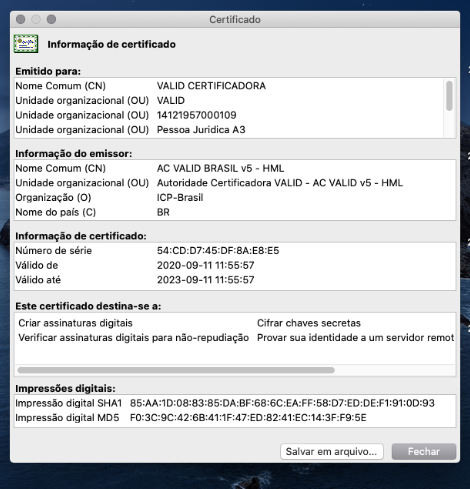
Você consegue verificar todos os dados do certificado, validade e afins, e ele está pronto para ser utilizado.






